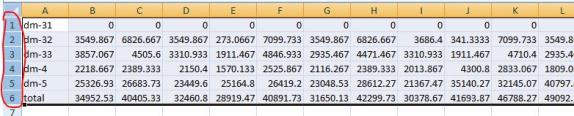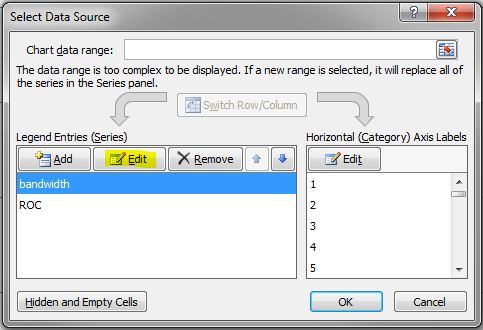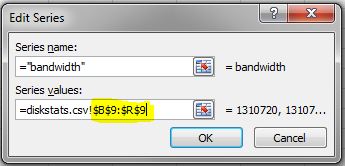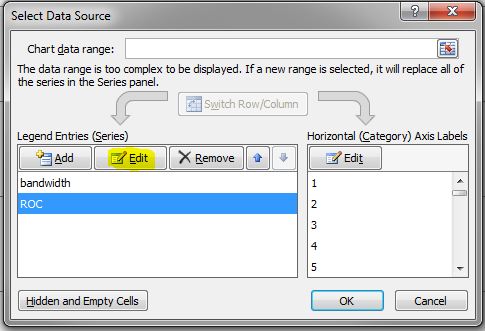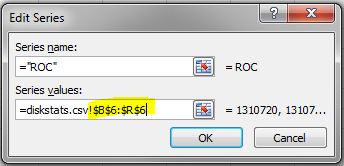Date: 5 12 月, 2018
多少帶寬支持實時復制?
如果要跨多站點或廣域網(WAN)配置複製數據,首先需要回答一個重要問題:是否有足夠的帶寬來成功複製分區並使鏡像處於鏡像狀態,因為源分區是全天更新?保持鏡像處於鏡像狀態至關重要。僅當鏡像處於鏡像狀態時才允許分區切換。
因此,確定支持實時復制的帶寬數量的一個重要的早期步驟是確定您的網絡帶寬要求。如何衡量變化率 – 表示複製數據所需的網絡帶寬量的值?
建立基本的變化率
首先,使用這些命令確定要鏡像的文件或分區的基本每日更改率;例如,要測量一天中為/ dev / sda3寫入的數據量,請在當天開始運行此命令:MB_START =`awk'/ sda3 / {print $ 10/2/01024}'/ proc / diskstats `等待24小時,然後運行此命令:MB_END =`awk'/ sda3 / {print $ 10/2/0102}'/ proc / diskstats`每日變化率(兆字節)為MB_END – MB_START。您可以通過各種網絡連接推送的數據量如下:
- 對於T1(1.5Mbps):14,000 MB /天(14 GB)
- 對於T3(45Mbps):410,000 MB /天(410 GB)
- 對於千兆(1Gbps):5,000,000 MB /天(5 TB)
確定詳細的變化率
計算帶寬以支持實時復制的下一步是什麼?您需要測量詳細的變化率。收集此數據的最佳方法是記錄磁盤寫入活動一段時間(例如,一天)以確定峰值磁盤寫入時段。為此,請創建一個cron作業,該作業將記錄系統的時間戳,然後轉儲/ proc / diskstats。例如,要每2分鐘收集磁盤統計信息,請將此鏈接添加到/ etc / crontab:* / 2 * * * * root(date; cat / proc / diskstats)>> /path_to/filename.txt等待確定的時間段(例如,一天,一周),然後禁用cron作業並將生成的/ proc / diskstats輸出文件保存在安全的位置。
分析和繪製詳細的變化率數據
接下來,您應該分析詳細的變化率數據。您可以使用roc-calc-diskstats實用程序執行此任務。此實用程序獲取/ proc / diskstats輸出文件併計算數據集中磁盤的更改率。要運行該實用程序,請使用以下命令:#。/ roc-calc-diskstats <interval> <start_time> <diskstats-data-file> [dev-list]例如,以下轉儲摘要(每個磁盤峰值為I) / O信息)到輸出文件results.txt:#./roc-calc-diskstats 2m“7月22日16:04:01“/root/diskstats.txt sdb1,sdb2,sdc1> results.txt以下是results.txt文件的示例結果:示例開始時間:星期二7月12日23:44:01 2011樣本結束時間:7月13日星期三23:58:01 2011樣品間隔:120s#樣品:727樣品長度:87240s(原始文件來源:Tue Jul 12 23:44:01 EST 2011,7月13日星期三23:58:01 EST 2011)設備的變化率dm-31,dm-32,dm-33,dm-4,dm-5,總dm-31峰值:0.0 B / s(0.0 b / s)(@ Tue Jul 12 23:44:01 2011)平均值:0.0 B / s(0.0 b / s)dm-32峰值:398.7 KB / s(3.1 Mb / s)(@ Wed Jul 13 19:28:01 2011)平均值:19.5 KB / s(156.2 Kb / s)dm-33峰值:814.9 KB / s(6.4 Mb / s)(@ Wed Jul 13 23:58:01 2011)平均值:11.6 KB / s(92.9 Kb / s)dm-4峰值:185.6 KB / s(1.4 Mb / s)(@ Wed Jul 13 15:18:01 2011)平均值:25.7 KB / s(205.3 Kb / s)dm-5峰值:2.7 MB / s(21.8 Mb / s)(@ Wed Jul 13 10:18:01 2011)平均值:293.0 KB / s(2.3 Mb / s)總峰值:2.8 MB / s(22.5 Mb / s)(@ Wed Jul 13 10:18:01 2011)平均值:349.8 KB / s(2.7 Mb / s)為了幫助您了解特定帶寬需求,您可以繪製詳細的變化率數據。下面將圖形數據轉儲到results.csv(以及將摘要轉儲到results.txt):#export OUTPUT_CSV = 1#。/ roc-calc-diskstats 2m“7月22日16:04:01“/root/diskstats.txt sdb1,sdb2,sdc1 2> results.csv> results.txt SIOS創建了一個模板電子表格diskstats-template.xlsx,其中包含可以使用roc-calc中的數據覆蓋的示例數據-diskstats。以下系列圖像顯示了使用電子表格的過程。
- 打開results.csv,然後選擇所有行,包括總列。
- 打開diskstats-template.xlsx,選擇diskstats.csv工作表。
- 在單元格1-A中,右鍵單擊並選擇“插入複製的單元格”。
- 將單元格中的帶寬值調整到工作表的左下角(如下圖所示),以反映已為複制分配的帶寬量(以每秒兆位為單位)。右側的單元格會自動轉換為每秒字節數,以匹配收集的原始數據。
- 記下以下行號和列號:
-
- 總計(下圖中的第6行)
- 帶寬(下圖中的第9行)
- 最後一個數據點(下圖中的R列)
- 選擇帶寬與ROC工作表。
- 右鍵單擊圖形,然後選擇“選擇數據”。
- 在“選擇數據源”對話框中,在“圖例條目(系列)”列表中選擇帶寬,然後單擊“編輯”。
- 在“編輯系列”對話框中,在“系列值”字段中使用以下語法:= diskstats.csv!$ B $ <row>:$ <final_column> $ <row>下圖顯示了傳播B9到R9的系列值。
- 單擊“確定”關閉“編輯系列”框。
- 在“選擇數據源”框中,在“圖例條目(系列)”列表中選擇“ROC”,然後單擊“編輯”。
- 在“編輯系列”對話框中,在“系列值”字段中使用以下語法:= diskstats.csv!$ B $ <row>:$ <final_column> $ <row>下圖顯示了擴展B6到R6的系列值。
- 單擊“確定”關閉“編輯系列”框,然後單擊“確定”關閉“選擇數據源”框。
帶寬與ROC圖表更新。分析結果以確定是否有足夠的帶寬來支持數據複製。
下一步
如果您的變化率超過可用帶寬,則需要考慮以下幾點以確保您的複制解決方案以最佳方式執行:
- 在復制解決方案或網絡硬件中啟用壓縮。(DataKeeper for Linux是SteelEye Protection Suite for Linux的一部分,支持這種類型的壓縮。)
- 為不需要復制的臨時數據和交換文件創建本地非複制存儲庫。
- 減少要復制的數據量。
- 增加網絡容量。